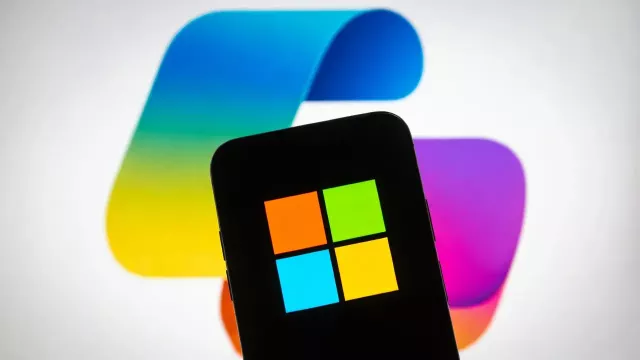Jedním z pomocníků, který dokáže spojit více cloudových úložišť do jednoho, je Cloudevo. Umí spojit úložný prostor různých poskytovatelů cloudových úložišť do jednoho sdíleného virtuálního pevného disku. Pokud máte například 5 GB úložiště OneDrive a 15 GB úložiště Google Disku, Cloudevo pro vás vytvoří virtuální pevný disk o velikosti 20 GB. Když k tomu přidáte svůj bezplatný účet Mega, získáte 70 GB. Cloudevo podporuje celkem 22 poskytovatelů.
Kromě OneDrive, Google Disku a Mega můžete prostřednictvím služby Cloudevo spravovat také účty Dropbox, HubiC, CloudMe, Yandex nebo GMX. A protože můžete u jednoho poskytovatele integrovat i více účtů, například deset účtů Mega po 50 GB, můžete teoreticky vytvořit cloudové úložiště neomezené velikosti.

Cloudevo 3.5.6
Freeware spojuje cloudy různých poskytovatelů do jednoho velkého úložiště. To umožňuje ukládat soubory napříč službami.
Cloudevo: jak to vlastně funguje
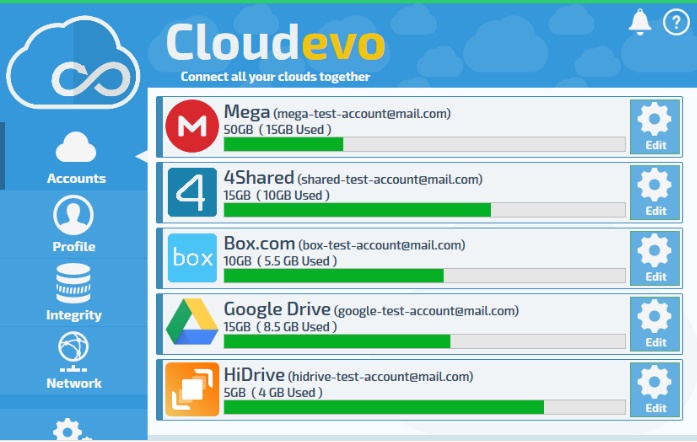
Možné je i propojení více účtů od jednoho poskytovatele. | Zdroj: Cloudevo
Po instalaci softwaru, který je pro soukromé uživatele zdarma, si musíte nejprve u služby Cloudevo vytvořit účet. Heslo, které je jeho součástí, je také základem pro šifrování souborů, a proto by mělo být co nejsložitější. Poté můžete pomocí tlačítka "Přidat účet" propojit vybrané poskytovatele cloudových úložišť se službou Cloudevo.
Cloudevo nyní vytvoří ze všech vašich cloudových služeb sdílený virtuální pevný disk a připojí jej do systému Windows. Pokud se jednotka nezobrazí, pomůže restartování počítače.
Všechny soubory, které nyní přesunete na tuto virtuální jednotku, jsou nejprve pomocí služby Cloudevo zašifrovány, rozděleny na fragmenty a distribuovány do připojených služeb cloudového úložiště. Ve vašem počítači zůstane soubor v původním stavu, na cloudu software vytvoří složku, obsahující zašifrované fragmenty souboru. Jak přesně budou soubory distribuovány do vašeho cloudového úložiště, záleží jen na vás: například můžete nejprve zaplnit úložiště s největším prostorem.
Cloudevo: nevýhody
Program ale není dokonalý, takže se připravte na nějaké kompromisy. Například rychlost přenosu dat není nijak ohromující. Je závislá především na rychlosti nahrávání a stahování, a na garantované rychlosti poskytovatele cloudu. I za ideálních podmínek je ale přenos výrazně pomalejší, než při použití samostatné verze poskytovatele cloudových služeb.
Společnosti Evorim, která software nabízí, také musíte důvěřovat. Přeci jen jí poskytujete přístup ke svým datům na svých cloudových úložištích. Výrobce se otázkami ochrany osobních dat zabývá ve svých F&Q, které jsou uvedeny včetně odpovědí na webových stránkách.
Další nevýhodou řešení je, že data jsou v cloudových službách šifrována a lze k nim tedy přistupovat pouze prostřednictvím programu Cloudevo. Navíc se může stát, že velké soubory Cloudevo rozdělí mezi více rozdílných cloudových poskytovatelů. O něco lépe na to jde bezplatná alternativa MultCloud.
Další z nástrojů je MultCloud
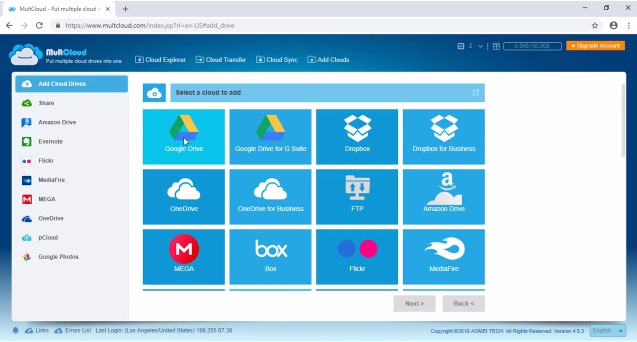
MultCloud kombinuje přístup k různým cloudovým službám v jedné webové aplikaci. | Zdroj: MultCloud
V případě MultCloudu se musíte obejít bez virtuálního pevného disku, ale i zde lze všechny cloudové služby spravovat na jednom místě. Výhodou tohoto řešení je, že na rozdíl od služby Cloudevo nahráváte soubory do cloudu jako obvykle. Všechny vaše cloudové služby jsou pouze sdruženy v jednom rozhraní. Pokud se ale přihlásíte přímo k příslušnému poskytovateli cloudových služeb, například k Disku Google, můžete ke všem souborům uloženým v této službě přistupovat jako jste byli zvyklí dříve.
Pokud tedy chcete se svými daty pracovat prostřednictvím nativních klientů různých poskytovatelů cloudových služeb, je lepší volbou MultCloud. Soubory lze bez problémů synchronizovat nebo přenášet mezi cloudovými disky a sdílení souborů je s MultCloudem také jednodušší než s Cloudevo. Úplné sloučení do jedné virtuální jednotky však MultCloud neprovádí; operace funguje pouze prostřednictvím webové aplikace.

Multcloud 4.6.5
Pomocí bezplatné webové aplikace Multcloud můžete spravovat více cloudových služeb a serverů FTP z jednoho rozhraní.
Dva silné nástroje pro správu dat na cloudu
Cloudevo zanechává velmi silný první dojem, kterého dosáhne sloučením cloudových úložišť dohromady. Pro ty, kdo mají více cloudů u různých poskytovatelů, je tento freeware velmi dobrým řešením pro sloučení rozděleného úložného prostoru do jednoho celku.
Pro uživatele, kteří chtějí své soubory spravovat prostřednictvím jednoho prostředí s jednotným zobrazením služeb, je tou správnou webovou aplikací MultCloud. Zde máte větší kontrolu nad tím, ve které z vašich cloudových služeb nahraný soubor přistane, a můžete jej z ní také kdykoli otevřít.
Podobně jako u poskytovatelů cloudových úložišť ale i zde platí: vždy byste si měli dobře rozmyslet, které soubory budete ukládat v internetovém prostředí, a které raději uložíte pouze lokálně u sebe v počítači.